管理迁移任务
更新时间:2025-07-18
任务创建完成后,您可以在任务列表查看迁移任务。
查看任务列表
您可以登录控制台对任务列表进行查看和管理。迁移开始后,CloudFlow 会为您展示迁移进度,您可以下拉任务进行查看迁移进度。
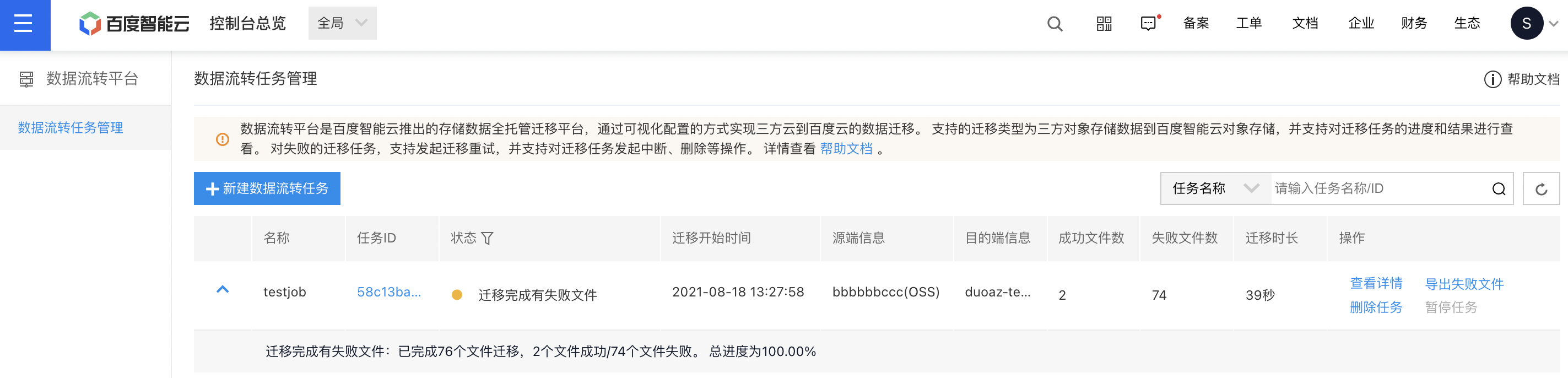
任务状态说明
迁移任务在运行中会产生不同的状态,不同状态的含义如下:
| 状态名称 | 状态含义 |
|---|---|
| 待迁移 | 当您设置了定期迁移时间的话,任务在创建后处于待迁移的状态。当任务开始迁移后,讲变更为迁移中。待迁移状态,CloudFlow会持续列举您的文件,直至列举完成。若您的待迁移文件数量过多,可能会出现列举时间长的情形。 |
| 迁移中 | 当任务正在进行时,任务状态为迁移中。此时可以在页面中对任务下拉,以查看迁移进度。 |
| 任务暂停 | 中途您主动暂停迁移任务后状态。 |
| 任务完成 | 表示全部文件均已迁移完成且迁移成功。如迁移总文件数为 1000,迁移完成且全部迁移成功,无迁移失败文件。 |
| 任务完成有失败文件 | 表示全部文件均已迁移完成,但部分迁移成功,部分迁移失败。如共迁移 1000 个文件,但迁移成功 990 个,有 10 个文件迁移失败。此时,您可以点击右侧"导出失败文件"来查看失败文件列表,您需要排查这些文件迁移失败的原因,并可以后续对这些文件重新发起迁移。 |
| 迁移失败 | 表示全部文件均已迁移完成,但全部迁移失败,无迁移成功文件。如共迁移 1000 个文件,成功 0 个文件,失败 1000 个。此时,您需要排查源端 Bucket 或迁移文件的权限或源文件的存储类型,后续对这些文件重新发起迁移。 |
| 增量迁移中 | 当前开启增量迁移后,由于增强迁移的扫描任务一直在进行中,所以该任务的状态会一直保持在增量迁移中,您可以下拉任务查看迁移进度。若您判断源端文件已无写入,则可以暂停该任务,增量迁移则会暂停。增量迁移的失败文件列表将会每小时生成一次,请您注意任务列表提示。 |
查看任务详情
您可以点击任务列表中相应任务右侧的"查看详情"来查看当前任务的详细配置。
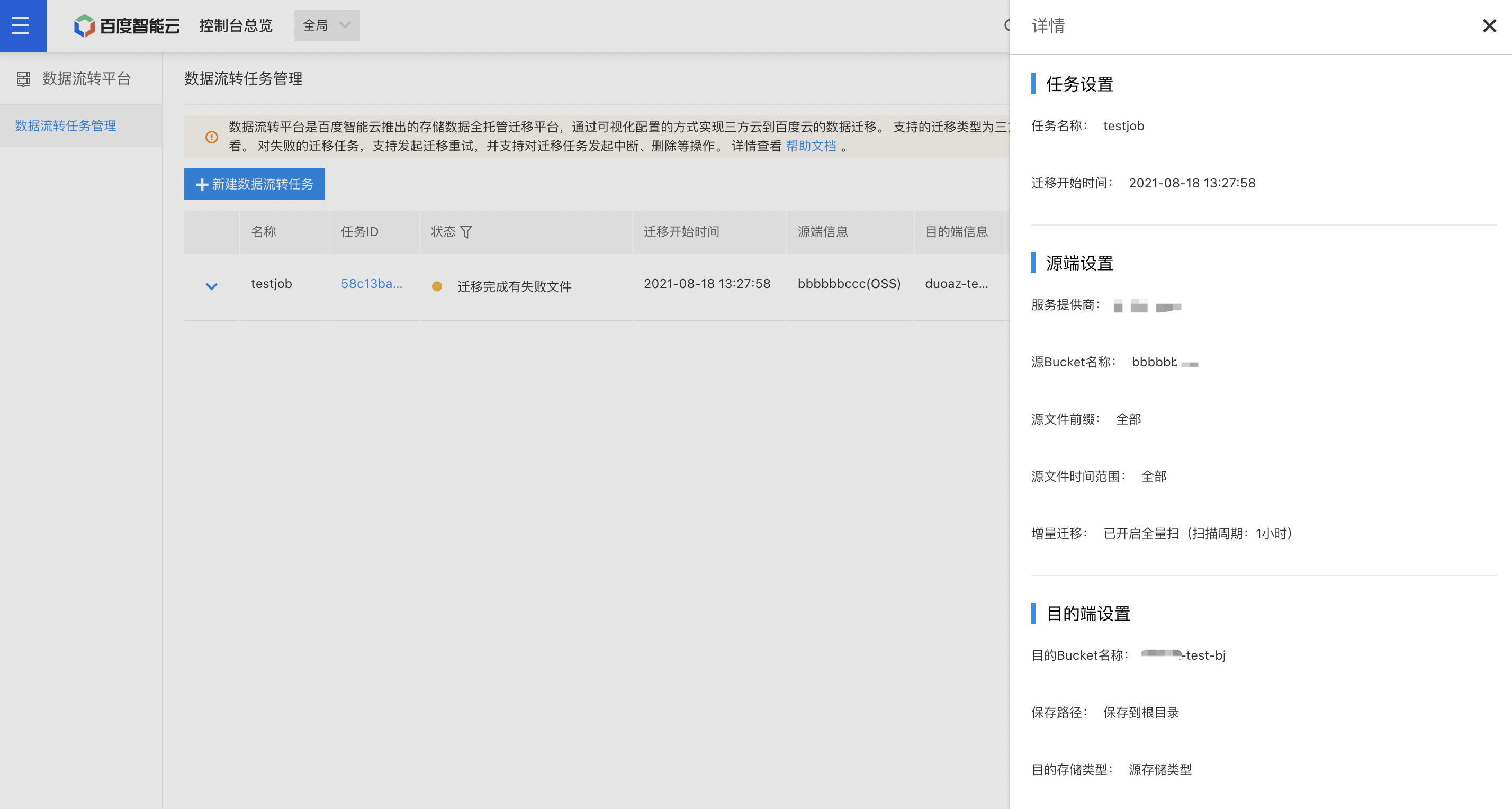
导出失败文件列表
当您的任务中产生迁移失败文件时,Cloudflow 将为您生成失败文件列表,您可以对该文件列表对失败原因进行排查。迁移失败的原因可能有:
- 源端文件为冷归档类型/深度归档类型,您需要对这类型文件取回后重试,或将其转换为其他存储类型;
- 源端文件不可读,迁移时未授予相关权限,此时您需要检查源端文件权限并重试;
- 网络原因导致该文件发生传输丢包或其他情况,建议您重试迁移;
- 源端为单 AZ 类型 Bucket,但目的端为多 AZ 类型 Bucket,且您在目的端设置将迁移文件保存为"源存储类型"。此时若在源端迁移"标准存储"和"低频存储"类型外的文件时,由于目的端单 AZ 类型 Bucket 无该匹配类型,导致迁移失败。此时需要您将源端该文件转为"标准存储"或"低频存储"后重新发起迁移。
暂停/恢复任务
当任务开始后,若您发现任务配置错误,或不想继续迁移,您可以暂停该任务,该任务的迁移进程将会被暂时终止。暂停后,已迁移完成的文件不会撤销迁移,未迁移的文件将不再发起迁移操作。
若您暂停后希望继续迁移该任务,您可以点击恢复任务,以恢复待迁移文件的迁移进程。
删除任务
当任务完全结束后,迁移任务并不会从任务列表中自动删除。若该任务已经完成,且不再需要查看该任务信息,您可以将任务从迁移列表中删除。任务删除操作不可逆,删除后将无法恢复显示,请您仔细确认后进行操作。
